【初心者向け】DVD-VRをDVD-Video・MP4に変換する超簡単な方法!
- 鈴川 霧
- 2023-11-30
VRモードで録画されたDVDの規格はDVD-VRです。DVD-VRはVRモードに対応した再生プレーヤーだけで再生できます。でも、DVD-VRに制限されたくないで、通勤の時、または食事の時にいずれかのデバイスでも録画された動画を見たい時、どうすればいいでしょうか。DVD-VRを対応しない再生プレーヤーで再生するには、DVD-VRをDVD-Video・MP4に変換すればよいです。ここで、DVD-VRをDVD-Video・MP4に変換する方法を紹介いたします。
DVD-VRとは?
DVD-VRとは、DVD Video Recording Formatの略で、DVDビデオレコーディング規格の一つで、書き込み型DVD専用のアプリケーションフォーマットの一つです。
DVDのVRモードとはテレビ放送を録画する専門のモードです。テレビ放送をDVDに記録する際、録画再生以外の複製などの不正行為を防ぐという機能があるCPRMコピーガードが動画に自動的に設定します。CPRMを解除しないとDVD-VRを変換できません。
そして、VRモードは日本の家電メーカーが作った独自規格の録画方式です。VRモードで録画されたDVDはほとんどのDVDプレーヤーで再生できないで、VRモードに対応した再生プレーヤーだけで再生できます。
したがって、DVD-VRをVRモードに対応しない再生プレーヤーで再生したい場合、CPRMを解除し、DVD-VRをDVD-VideoやMP4などの様々な形式に変換することは非常に必要なことです。
次に、CPRMを解除し、DVD-VRをDVD-Video・MP4に変換する方法を紹介いたします。
DVD-VRをDVD-Videoに変換する方法
DVD-VRをDVD-Videoに変換して、普通のほとんどのDVDプレーヤーで再生できます。
「VideoByte DVD コピー」はCPRM、CSSなどのコピーガードを解除して、1:1の比率でDVD動画を変換できるソフトです。このソフトを使えば、DVD-VRをDVD-Videoに変換することが可能です。ぜひダウンロードしてお試しください。
評価 | ★★★★★ |
対応OS | Windows 11/10/8/7/Vista/XP (SP2 以降)、Mac OS X 10.9 以降 (macOS Catalina) |
日本語対応 | 可能 |
対応のコピーガード | CSS、CPRM、CPPM、Disney's Fake、Sony ARccOSなど |
入力形式 | DVDディスク、DVDフォルダ、DVD ISOファイル |
出力形式 | DVDディスク、DVDフォルダー、ISOイメージファイル |
特別機能 | 市販・レンタル・録画のDVD同時に対応、1:1の比率でDVD動画をコピーすることができる |
公式サイト | |
ダウンロード先 | https://videobyte.jp/dvd-copy/ |
操作もすごく簡単で理解しやすいので、以下のような手順を従えば、経験なしでも上手になります。早速ですが、ダウンロードボタンをクリックし、直々に試してみてください!
VideoByte DVD コピーでDVD-VRをDVD-Videoに変換する手順
ステップ 1:表の上のダウンロードをクリックしてパソコンにダウンロードしてから、インストールします。
ステップ 2:「VideoByte DVD コピー」を起動し、DVDを入れたDVD-VR対応のドライブをパソコンに接続します。「ソース」をクリックして変換したいDVDを選びます。
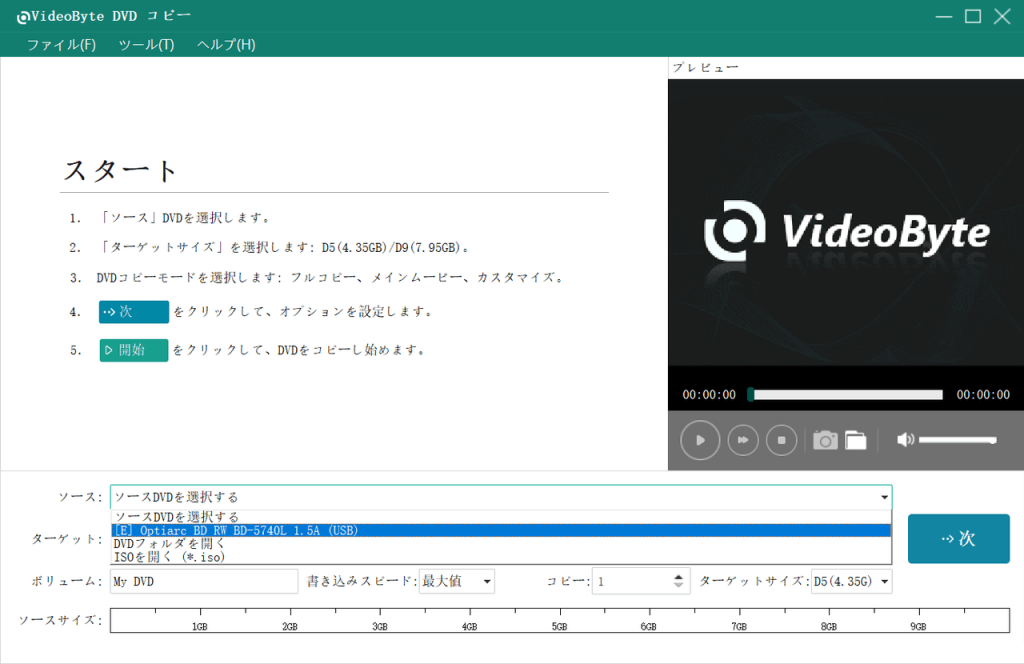
ステップ 3:「ターゲット」をクリックすることで保存先を選択します。
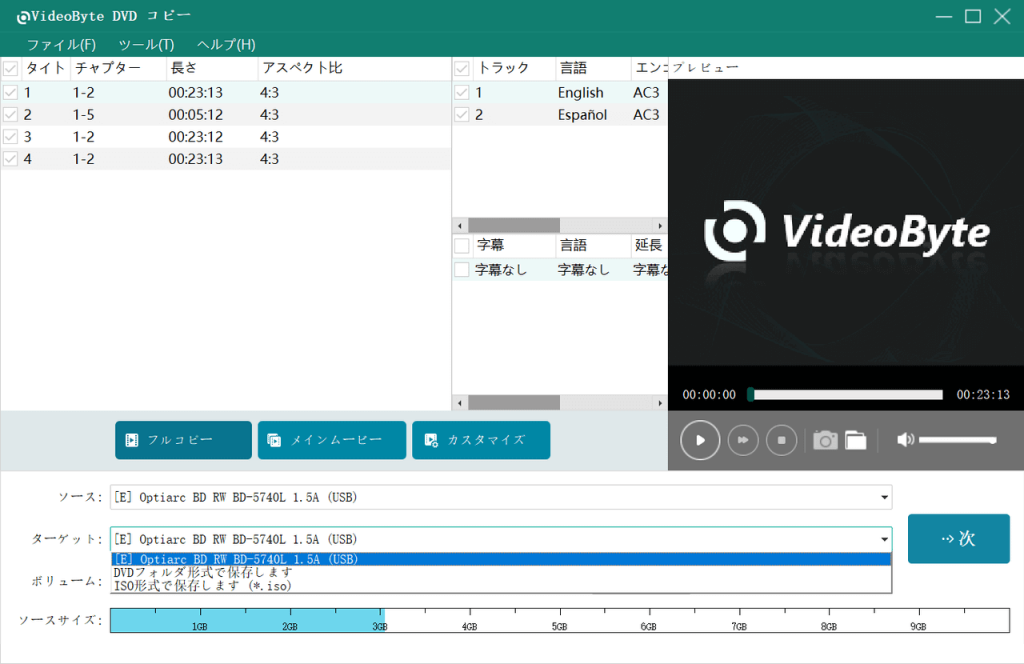
ステップ 4:変換モードを選択します。それから、「次」をクリックします。
「フルコピー」はすべてのDVD-VRの動画を変換することです。
「メインムービー」はソースファイルの中に時間が一番長いDVD-VRの動画を変換することです。
「カスタムイズ」は変換したいDVD-VRの動画だけを選択して変換することです。
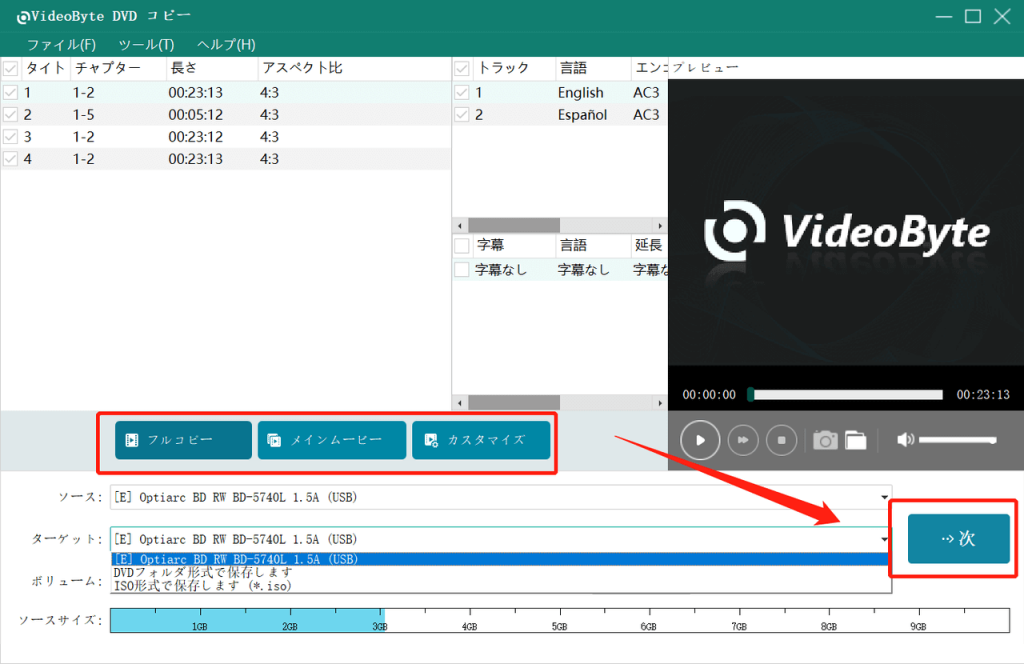
ステップ 5:「オプション」の項目を選択して、「開始」をクリックして変換を始めます。
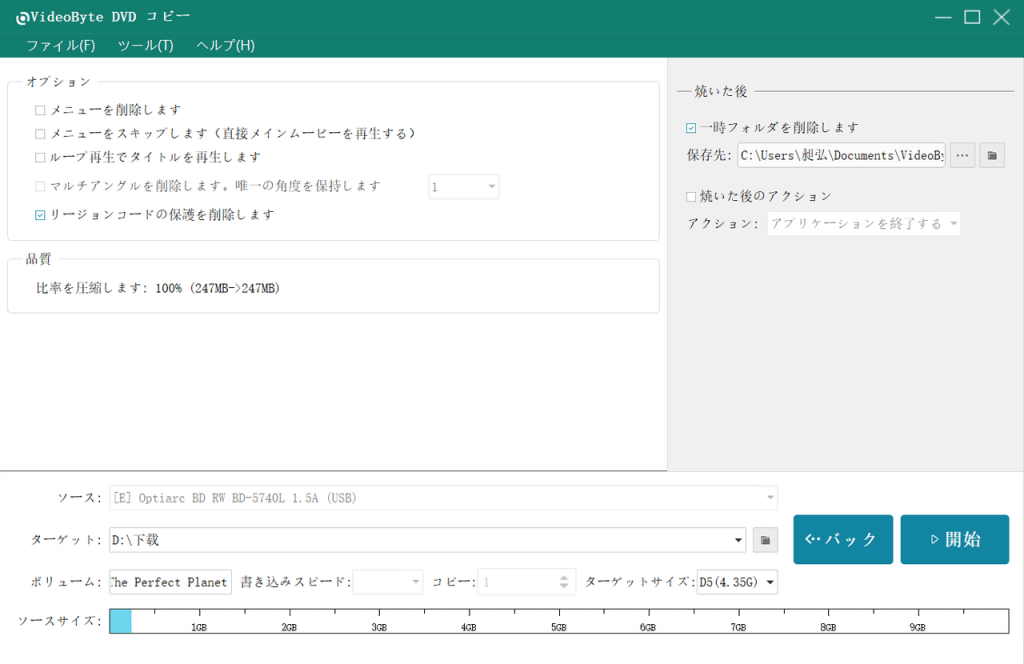
以上の手順でDVD-VRをDVD-Videoに変換することができます。「VideoByte DVD コピー」はDVD-VRだけではなく、市販・レンタル・録画のDVDの動画をDVDディスク、DVDフォルダー、ISOイメージファイルに変換できます。興味があるなら、是非ダウンロードして試用してください。
DVD-VRをMP4に変換する方法
DVD-VRをMP4に変換して、パソコン、タブレットと携帯電話の上で再生できるようになり、いつでもどこでも動画を見ることができるようになります。
「VideoByte BD-DVDリッピング」はDVD-VRだけではなく、市販ブルーレイやレンタルDVDなどのディスクを無損失MP4、WMVなどの形式に変換するリッピングソフトウェアです。変換した後、今使っているiPhone、Androidスマホ、パソコンなどのデバイスで再生するができます。このソフトをダウンロードして試しましょう。
評価 | ★★★★★ |
対応OS | Windows 11/10/8/7/Vista/XP (SP2 以降)、Mac OS X 10.7 以降 (macOS Catalina) |
日本語対応 | 可能 |
対応のコピーガード | CSS、CPRM、AACS、ARccOS、Cinaviaなど |
入力形式 | DVD・Blu-ray ディスク、DVD・Blu-ray フォルダ、DVD・Blu-ray ISOファイル |
出力形式 | 無損失MKV、MP4、AVI、MP3、WMVなど |
特別機能 | DVD・ブルーレイ同時に対応、無損失で出力、動画編集機能、動画圧縮、動画強化など |
公式サイト | |
ダウンロード先 | https://videobyte.jp/bd-dvd-ripper/ |
これから紹介するのは「VideoByte BD-DVDリッピング」の使用方法であります。初心者に向くソフトですから、操作はあまり複雑ではありません。以下のようなガイドを従えば、すぐにうまくいけます。
VideoByte BD-DVDリッピングでDVD-VRをMP4に変換する手順
ステップ 1:「VideoByte BD-DVDリッピング」をパソコンにダウンロードし、インストールします。DVDを入れたDVD-VR対応のドライブとパソコンを接続します。
ステップ 2:このソフトを実行し、DVD-VRディスクを自動的に認識します。自動認識されない場合は、左上の「DVDをロード」をクリックしてDVDを読み込みます。それから、「ムービーリスト」をクリックして、変換したい動画を選んで、「ok」をクリックします。
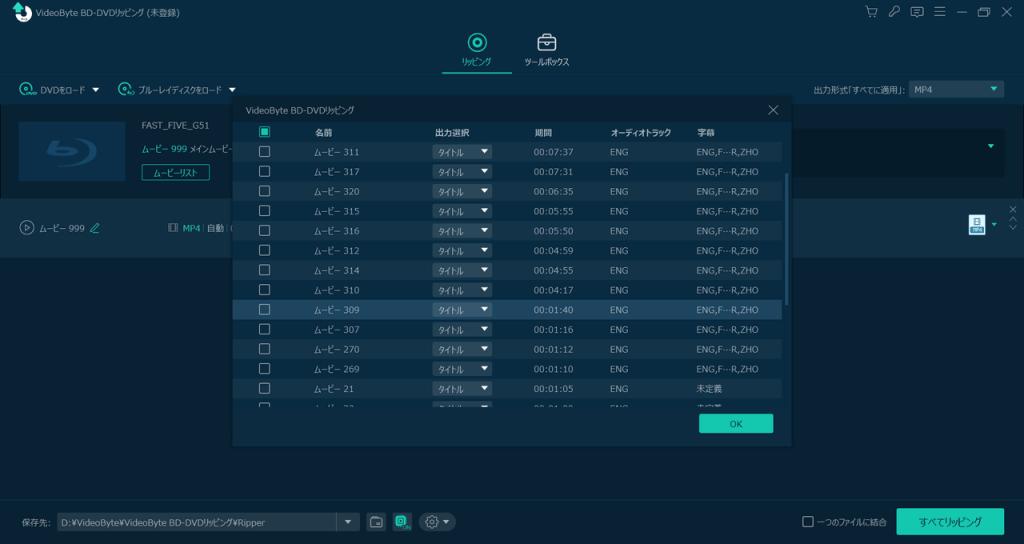
ステップ 3:右上の出力形式をクリックして、MP4を選択してください。左下の「保存先」をクリックしてから、自由に出力フォルダを設定します
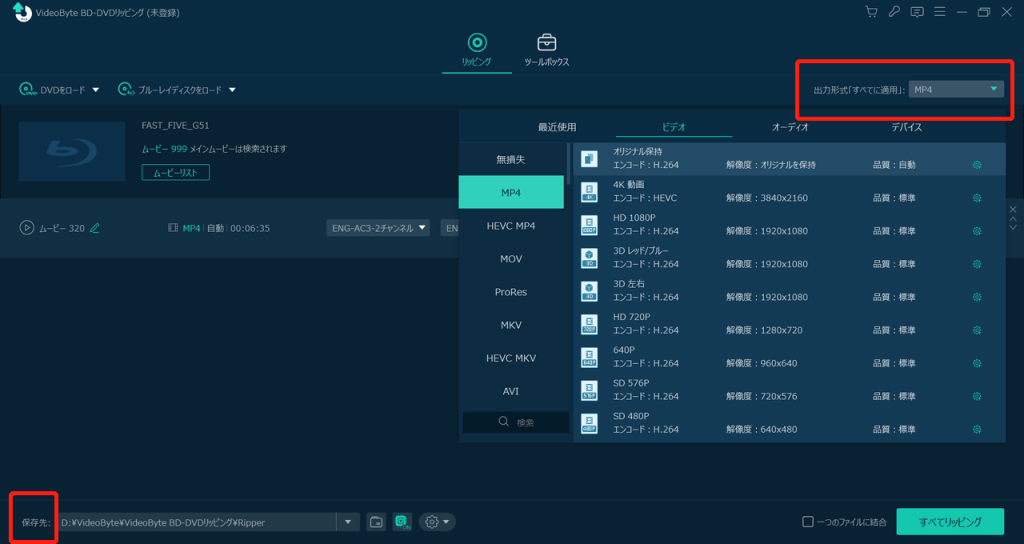
ステップ 4:右下の「すべてリッピング」のボタンをクリックします。そうすると、DVD-VRをMP4に変換することができます。
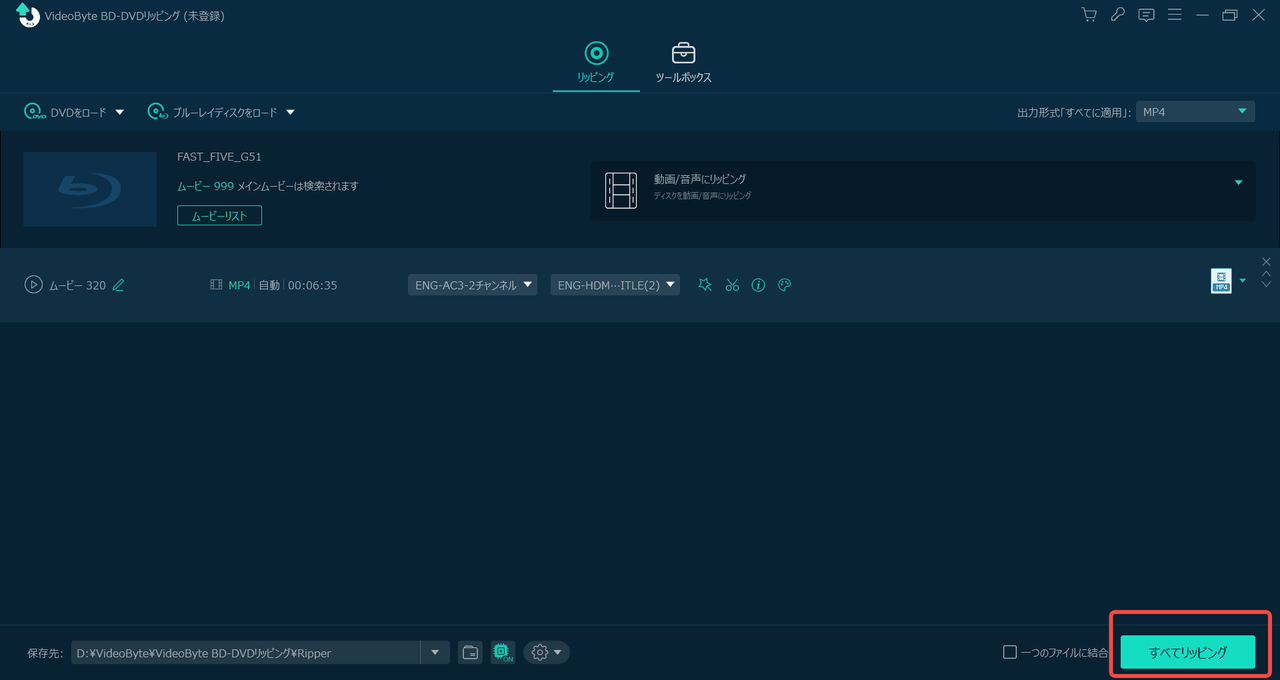
DVD-VRをMP4に変換する手順を詳しく知りたい方は、このビデオをご覧ください。
この方法はDVD-VRをMP4だけではなく、今お使いのデバイスに対応したフォーマットのほとんどに変換するのが可能です。そして、DVD-VRから変換した動画をコピーして、今お使いのデバイスに保存します。それによって、いつでもどこでもDVD-VRの動画を楽しめるのができます。
DVD-VRについてよくある質問
DVDのビデオモードとVRモードの違いは何ですか?
VRモードで録画したDVDを再生するにはどうしたらいいですか?
まとめ
DVD-VRは普通のDVDプレーヤーで再生できない場合、上記の方法を使ってください。ニーズに応じて、DVD-VRを他のフォーマットに変換します。DVD-VRをDVD-VideoなどのDVDに関する形式に変換したい時、ぜひ「VideoByte DVD コピー」を利用してください。DVD-VRをMP4、WMVなどのフォーマットに変換したい時、「VideoByte BD-DVDリッピング」をおすすめします。
二つのソフトどちでも器用ですし、操作も複雑ではありません。初心者でも手軽に扱うことができます。もしDVD-VRをDVD-Video・MP4に変換する要求があれば、是非これらのソフトダウンロードして試してみてください!





